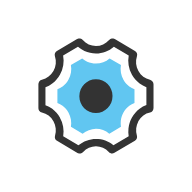轻松解锁:如何将WMV视频高效转换为MP4格式
wmv怎么转换成mp4

在现代的数字媒体世界中,视频格式转换是一个常见的需求。WMV(Windows Media Video)作为一种由微软开发并推广的视频格式,虽然在某些特定环境或设备中具有出色的兼容性,但其通用性和跨平台能力相对有限。与之相比,MP4(MPEG-4 Part 14)格式因其广泛的兼容性和较高的压缩效率,成为了互联网上最为流行的视频格式之一。因此,将WMV转换为MP4格式,不仅可以提升视频播放的兼容性,还能方便在各种设备和平台上分享和观看。
一、转换需求背景
WMV格式的视频,虽然可能在质量上略有优势,但由于其特定的编码方式和专利限制,使得它在非Windows平台或非微软生态系统中播放时可能会遇到兼容性问题。例如,在某些移动设备、智能电视或网页浏览器中,WMV格式的视频可能无法顺利播放。而MP4格式则因其开源性和广泛的硬件及软件支持,成为了几乎所有视频应用场景的首选。
二、转换工具和方法
方法一:使用数据蛙视频转换器
数据蛙视频转换器是一款功能强大的视频格式转换工具,它不仅支持批量转换视频格式,还可以自定义编辑视频格式的参数,如比特率、分辨率等,从而在一定程度上提高视频的清晰度。此外,该应用还具备视频加水印、视频压缩、视频优化增强等附加功能。
操作步骤:
1. 下载并安装数据蛙视频转换器。
2. 启动软件,进入格式转换界面,选择【添加文件】选项导入WMV格式视频。如果需要批量转换,可以点击【添加文件夹】选项。
3. 选择【输出格式】选项,从视频格式选择窗口中选择【MP4】格式。
4. 点击【设置】按钮,根据需要调整MP4格式的相关参数,如比特率、分辨率等。
5. 确认设置无误后,点击【全部转换】按钮开始转换过程。
方法二:使用Movavi Video Converter
Movavi Video Converter是另一款功能全面的视频转换工具,支持超过170种不同的视频格式转换,包括DVD视频。该工具可以在一定程度上提高视频的清晰度,并且操作简便,界面友好。但请注意,Movavi Video Converter目前只能在Windows系统的设备中使用。
操作步骤:
1. 下载并安装Movavi Video Converter。
2. 启动软件,点击【添加文件】按钮导入WMV格式视频。
3. 在输出格式列表中选择【MP4】格式。
4. 根据需要调整视频参数,如分辨率、比特率等。
5. 点击【转换】按钮开始转换过程。
方法三:使用Media Human Video Converter
Media Human Video Converter是一款专业的视频格式转换应用,支持多种视频格式的转换,并且在输出视频时提供了清晰度选项,用户可以选择以较高的清晰度输出视频文件。然而,该应用的操作界面以英文为主,对于不熟悉英文的用户可能存在一定的使用门槛。
操作步骤:
1. 下载并安装Media Human Video Converter。
2. 启动软件,点击【添加文件】按钮导入WMV格式视频。
3. 在输出格式列表中选择【MP4】格式,并根据需要调整清晰度选项。
4. 点击【开始转换】按钮开始转换过程。
方法四:使用在线转换器
对于不希望安装额外软件的用户来说,在线转换器是一个便捷的选择。这类服务通常不需要安装任何软件,只需几步简单的操作即可完成转换。例如,CloudConvert、Zamzar、Online-Convert以及Aconvert等在线转换网站都提供了将WMV转换为MP4的功能。
操作步骤(以CloudConvert为例):
1. 打开CloudConvert网站。
2. 点击【选择文件】按钮上传WMV格式视频。
3. 在输出格式列表中选择【MP4】格式。
4. 根据需要调整视频参数,如分辨率、视频质量等。
5. 点击【开始转换】按钮开始转换过程。转换完成后,可以直接下载转换好的MP4文件。
方法五:使用桌面视频转换软件
除了上述提到的专业视频转换工具外,还有一些桌面视频转换软件也提供了将WMV转换为MP4的功能。例如,汇帮视频格式转换器、口袋视频转换器、Handbrake、优速视频处理大师、迅捷视频转换器以及OEFP等软件都具备这一功能。这些软件通常提供了丰富的自定义选项,以满足用户的不同需求。
操作步骤(以口袋视频转换器为例):
1. 下载并安装口袋视频转换器。
2. 启动软件,选择视频格式转换功能并导入WMV格式视频。
3. 在视频列表的右侧选择【视频处理】选项进行必要的视频编辑操作(如裁剪、配乐等)。
4. 指定输出格式为MP4和所需的清晰度。
5. 设置输出路径并点击【全部转换】按钮开始转换过程。
三、注意事项
1. 备份原视频文件:在转换视频格式前,建议先备份原视频文件,以避免转换失败导致原视频丢失或被覆盖。
2. 选择信誉良好的转换工具:在线转换工具虽然便捷,但需注意选择信誉良好的网站以确保数据安全。同时,避免下载和安装来源不明的软件以防止恶意软件入侵。
3. 调整参数以优化输出质量:在转换过程中,可以根据需要调整视频参数以优化输出质量。例如,调整比特率、分辨率和帧率等参数可以获得更好的视频效果。但请注意,过高的参数设置可能会导致转换时间延长和输出文件体积增大。
4. 考虑转换后的兼容性:虽然MP4格式具有广泛的兼容性,但在某些特定场景或设备中可能仍会遇到兼容性问题。因此,在转换前请确保目标设备或平台支持MP4格式。
四、总结
将WMV转换为MP4格式是一个简单而有效的过程,可以提升视频播放的兼容性和分享便利性。通过选择合适的转换工具和方法,并根据需要进行必要的参数调整,用户可以轻松地将WMV视频转换为高质量的MP4格式文件。无论你是使用专业的视频转换工具、在线转换器还是桌面视频转换软件,都可以根据自己的需求和偏好选择最适合自己的转换方案。
- 上一篇: 如何轻松将QQ升级到最新版本?
- 下一篇: 申通快递的投诉服务热线号码是多少
游戏攻略帮助你
更多+-
04/24
-
04/24
-
04/24
-
04/24
-
04/24